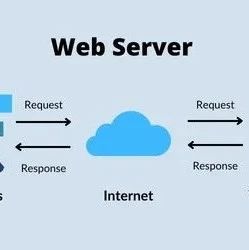ᖿ䗳ᅝ㺙ᣛफ
感谢您选择NETGEAR公司的11n系列路由器JWNR2000v2,以下将介绍该路由器的安装使用方法。
共包含两部分:基本的上网设置和无线安全设置。
第1部分基本的上网设置
JWNR2000v2
的指示灯及端口
Power/Test—电源/测试指示灯(通电启动时闪烁,稳定运行时常亮)WPS—WPS模式指示灯(路由器进入WPS搜索模式时,指示灯闪烁;路由器无线设置加密时,指示灯常亮;路由器无线未设置加密时,指示灯熄灭)—WAN口指示灯(正常连接时,呈绿色,频闪)Wireless—无线指示灯(启用无线功能时,呈绿色,频闪)LAN1/2/3/4—LAN口指示灯(正常连接到100Mbps设备时,呈绿色;正常连接到10Mbps设备时,呈橘红色)
WPSPushButton—WPS按钮(与支持WPS的无线客户端配合使用,可实现一键加密)LANPort—LAN口(4个10/100M自适应以太网口,用于连接4台有线设备,黄色标识)WANPort—WAN口(用于连接ADSL/CableModem或以太网线缆,蓝色标识)Power—电源接口(用于连接电源,为路由器供电)ResetButton—复位键(通电情况下长按该键15秒,可使路由器恢复到出厂设置)
将JWNR2000v2正确接入网络
1.若您的宽带是ADSL/CableModem接入,连接方式如下图:
2.若您的宽带是直接入户,没有Modem,则计算机连接到路由器的LAN口,原先运营商提供的宽带线或宽带接口,直接连接到路由器的WAN口。
注意:完成上述连接并启动Modem及路由器后,请检查路由器面板的指示灯。
若正确连接,电源/测试指示灯、WAN口指示灯及对应的LAN口指示灯均发亮。
计算机网络属性配置
JWNR2000v2是基于浏览器管理的设备,计算机可通过浏览器进入路由器的管理界面对其进行配置管理,但首先计算机的相关设置必须正确。
WindowsXP操作系统的计算机,按以下步骤进行配置(以WindowsXPServicePack2为例):
1.启动计算机,右键单击“网上邻居”选“属性”(可在桌面或开始菜单中找到网上邻居),右键单
击“本地连接”选“属性”,选中“协议(TCP/IP)”,点击“属性”;
2.将计算机设为“自动获得IP地址”,“自动获得DNS服务器地址”,点击“确定”。
3.查看本地连接的状态。
右键单击“本地连接”选“状态”,点击“支持”。
正常情况下,地址类型为通过DHCP指派,默认网关为192.168.1.1或者10.0.0.1,该地址即为路由器的管理IP。
如右图,默认网关为192.168.1.1,通过该地址可以登录路由器的管理界面。
Windows7操作系统的计算机,按以下步骤配置:
1.启动计算机,右键点击桌面上的“网络”图标,点击“属性”,进入到网络与共享中心,点击左侧
“更改适配器设置”。
右键单击“本地连接”选“属性”,选中“协议版本4(TCP/IPv4)”,点击“属性”;
2.将计算机设为“自动获得IP地址”,“自动获得DNS服务器地址”,点击“确定”。
3.查看本地连接的状态。
右键单击“本地连接”选“状态”,点击“详细信息”。
正常情况下,已启用DHCP为是,IPv4默认网关为192.168.1.1或者10.0.0.1,该地址即为路由器的管理IP。
假设默认网关为192.168.1.1,通过该地址可以登录路由器的管理界面。
登录路由器管理界面
启动Explorer或者NetscapeNavigator等浏览器,打开一个网页,在网页的地址栏中输入或然后回车:通常情况下,浏览器会弹出如右登录框,要求输入用户名和密码。
JWNR2000v2管理界面默认的用户名:admin,密码:password,字母均为小写:
若认证成功,则可进入路由器的“智能设置向导”,选择“不,我是高级用户”,点击“下一步”,如右图所示:注意:如果在IE浏览器输入:http://或,回车后浏览器没有弹出登录框,请按以下步骤排查:
1.检查IE浏览器中的连接属性:选择IE上方菜单中
的工具→选项(Option)→连接,选择“从不进行拨号连接”,然后选择确定,将IE窗口关闭,重新打开一个页面,在地址栏中输入上述地址回车。
2.关闭代理服务:选择IE上方菜单中的工具→选项(Option)→连接→局域网设置(L)→所有选项均不打勾,然后选择确定→确定,将IE窗口关闭,重新打开一个页面,在地址栏中输入上述地址回车。
3.若上述方法无效,请按本文“计算机网络属性配置”中的方法,查看本地连接→默认网关地址。
若默认网关为192.168.1.1,则输入http://192.168.1.1回车登录路由器;若默认网关为10.0.0.1,则输入http://10.0.0.1回车即可。
4.有的用户或许会看到如右图的提示,请点击关闭然后重新打开浏览器,输入回车即可弹出登录框:说明:JWNR2000v2默认的管理IP地址是192.168.1.1,之所以会出现右图的提示,表明您的局域网中,有另一个网络设备(例如ADSLModem或者另一个路由器)的地址也是192.168.1.1,JWNR2000v2就会自动更改其管理IP为10.0.0.1,从而有效避免冲突。
路由器基本设置
最常见的宽带类型有三种:PPPOE、固定IP或动态IP。
选择菜单设置→基本设置进行路由器的基本上网设置。
下面针对这三种常见的宽带类型分别说明设置方法。
如果您不确定自己所用的宽带属于哪种类型,请首先向宽带运营商进行咨询。
1.采用PPPOE拨号上网的配置方式
每次连接因特网时都需要用户名和密码进行登录,或者ISP提供给您的是PPPoE帐户,均在此列。
例如:中国电信和中国网通ADSL宽带业务通常采用此连接类型,个别小区宽带也会采用此种方式。
例:某电信ADSL用户,电信提供的相关信息如下:
宽带用户名
gzDSL1234@163.gd
密码
********
1.选择菜单设置→基本设置:第一个问题您的因特网连接需要登录吗?
选择“是”;因特网服务提供商选择“PPPoE”;在登录和密码后面的空白栏中分别输入所用宽带的帐号和密码,如右图:因特网IP地址:通常选择“从ISP处动态获取”;
域名服务器地址:如果您清楚当地的DNS服务器,就可选择“使用下面的DNS服务器”进行填写,否则选择“从ISP处动态获取”。
路由器MAC地址:如果ISP要求MAC地址认证,则请选择“使用下面的MAC地址”,输入被ISP绑定的
MAC地址;如果ISP绑定的就是当前配置路由器所使用的计算机,请选择“使用计算机MAC地址”;如果ISP并未绑定任何MAC地址,直接选择“使用缺省地址”即可。
2.点击应用,待此页设置更新完毕后,选择菜单维护→路由器状态查看路由器与的连接情况。
如右图,因特网端口获取到IP地址,说明路由器与连接成功。
这时就可以上网冲浪啦!若IP地址是0.0.0.0,说明路由器暂时没有拨号成功,请检查基本设置页面输入的信息是否正确。
注意:设置成功后,不必运行之前的宽带连接(右图所示)进行认证。
直接打开网页即可上网冲浪!
2.采用固定IP地址上网的配置方式
商务光纤等专线接入通常会采用此种连接类型。
宽带服务商会向用户提供IP地址,子网掩码,网关和DNS等详细参数。
例:某运营商的固定IP地址用户,运营商提供的相关信息如下:
IP地址
211.100.28.181
子网掩码
255.255.255.248
网关地址
211.100.28.177
主域名服务器
202.96.128.86
从域名服务器
61.144.56.101
1.
第1部分基本的上网设置,JWNR2000v2
2
声明:
该资讯来自于互联网网友发布,如有侵犯您的权益请联系我们。